在虚拟机中安装好Android之后,有一些Android应用(比如UC浏览器、UC桌面)不能安装。但更有一些程序是可以安装,却自动顺时间旋转了90度,操作和看起来非常不爽!
这个情况下,在Android内进行通过设置-显示-自动旋转屏幕,取消自动旋转屏幕是没有效果的
Virtual Box下设置:
1. 设置Android虚拟机的定制屏幕参数为 480x800x16。使用Virtual Box自带的VboxManage工具,设置Android虚拟机为竖屏,分辨率为 480x800。方法是在CMD窗口进入VBOX的目录,输入如下图所示的命令:
C:Program FilesOracleVirtualBox>
vboxmanage setextradata "android" "CustomVideoMode1" "480x800x16"
说明一下:
C:Program FilesOracleVirtualBox>为VBox所在的目录
Vboxmanage为VBox管理工具 Setextradata为设置扩展参数
"android"为Android所在虚拟机名称,我的安卓虚拟机就叫“android”
"CustomVideoMode1"为附加参数项名称 "480x800x16"为附加参数值

2.启动Android虚拟机,进入系统选择界面。在此界面中,按“e”键进入启动命令行的编辑状态

3. 在此界面中再按“e”键对选中行进行修改
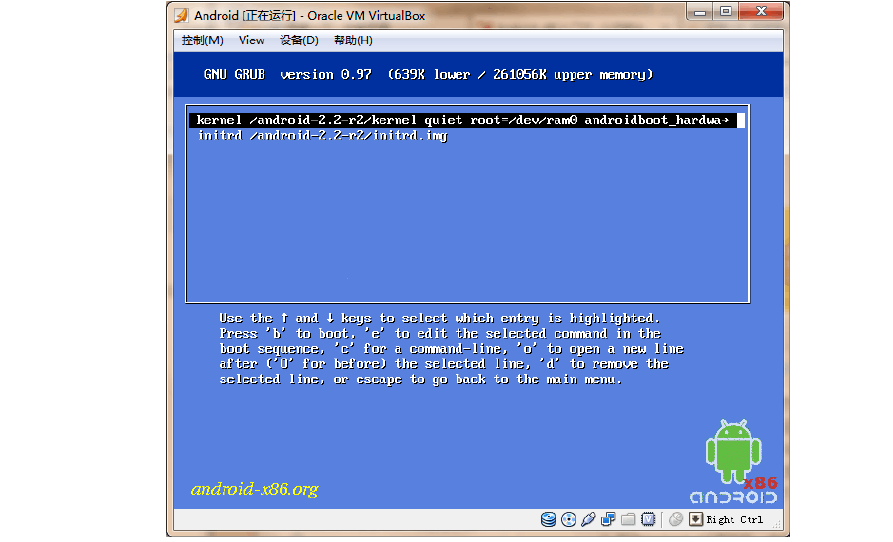
4. 此时出现编辑光标,输入vga=ask,回车,再返回上一界面。
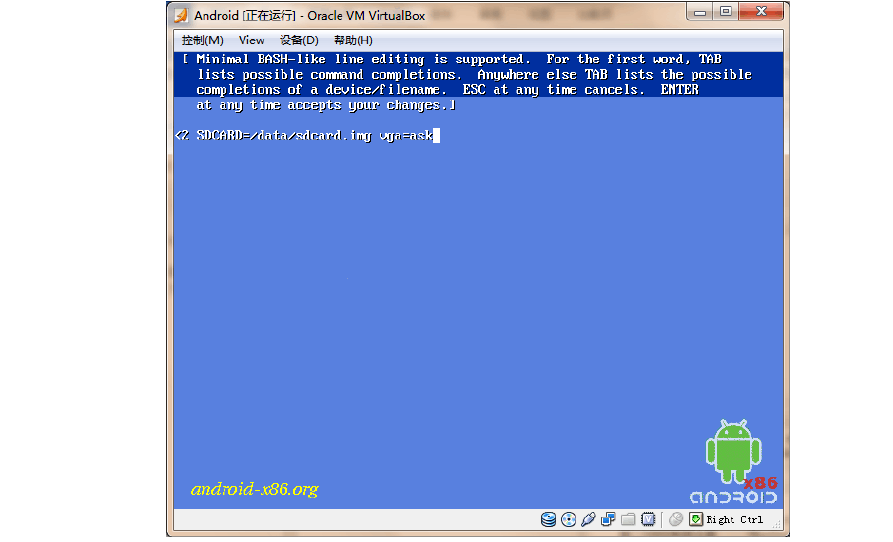
5. 在此界面中按“b”键,启动,进入下一个选择界面
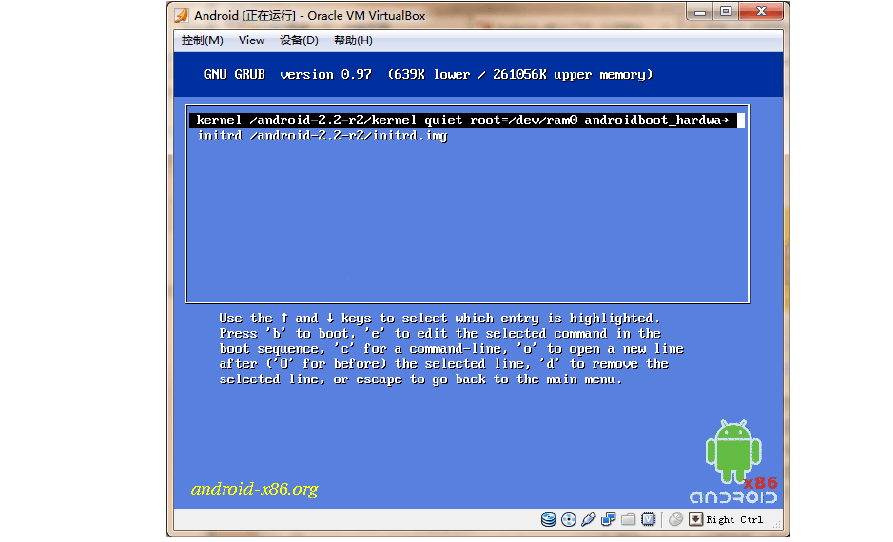
6. 按回车键,查看可用的分辨率模式
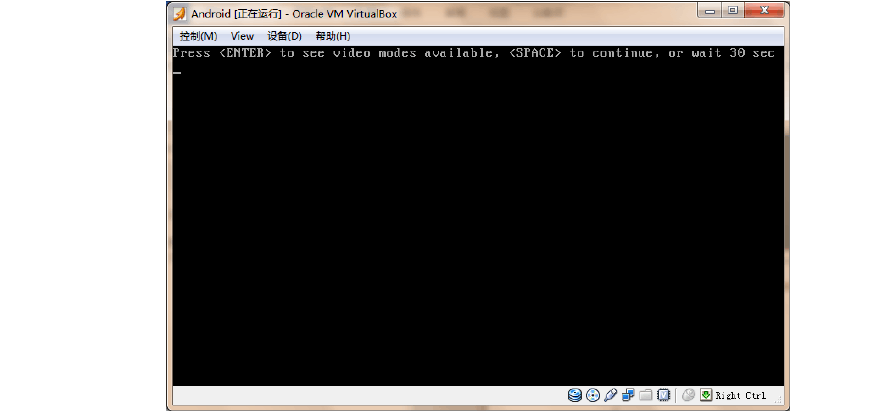
7. 在分辨率模式中,输入 360 ,回车。即选取480x800x16模式的分辨率
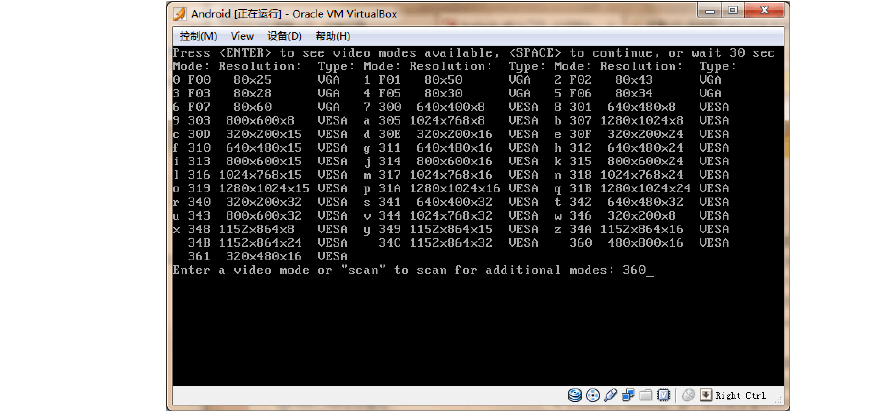
启动后的显示界面就OK了!